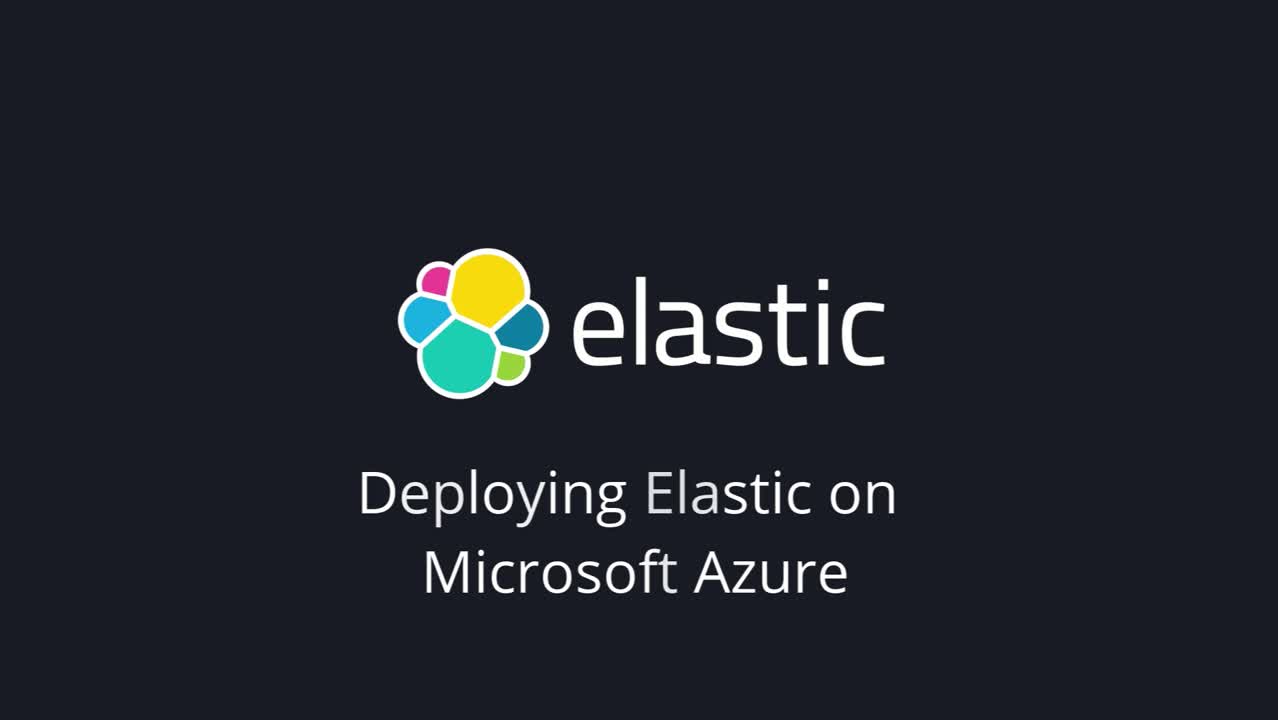Erste Schritte mit Elastic auf Microsoft Azure
UPDATE: This article refers to our old getting started experience for Elastic on Microsoft Azure. You can now take advantage of a more streamlined way to get started with Elastic on Microsoft Azure. Check out our latest blog to learn more.
Mit Elastic auf Microsoft Azure können Sie Elastic Enterprise Search, Elastic Observability, Elastic Security sowie den Elastic Stack nutzen. Durchsuchen Sie Ihre Umgebung schnell und einfach nach Informationen, Analysieren Sie Daten, um Einblicke zu erhalten, und schützen Sie Ihre Technologieinvestitionen. Stellen Sie Elastic Cloud als verwalteten Dienst oder mit Orchestrierungstools bereit, die Sie in Azure verwalten.
Auf unserer Angebotsseite im Azure Marketplace finden Sie alles, was Sie für Ihre ersten Schritte mit Elastic auf Azure brauchen. Dort können Sie sich mit Ihrem vorhandenen Azure-Konto registrieren, um die integrierte Abrechnung zu nutzen. Alternativ können Sie auf der Suchseite im Azure Marketplace einfach nach „Elastic Cloud (verwalteter Elasticsearch-Dienst)“ suchen.
Klicken Sie auf unserer Angebotsseite im Azure Marketplace auf Jetzt herunterladen und stimmen Sie der Authentifizierungsanforderung zu, um fortzufahren. Daraufhin werden Sie zum Azure-Portal weitergeleitet. Klicken Sie auf Einrichten und abonnieren.

Wählen Sie das Azure-Abonnement aus, geben Sie einen Namen ein, z. B. „Mein erster ES-Cluster“ und überprüfen Sie Ihre Eingaben. Klicken Sie dann auf Abonnieren.
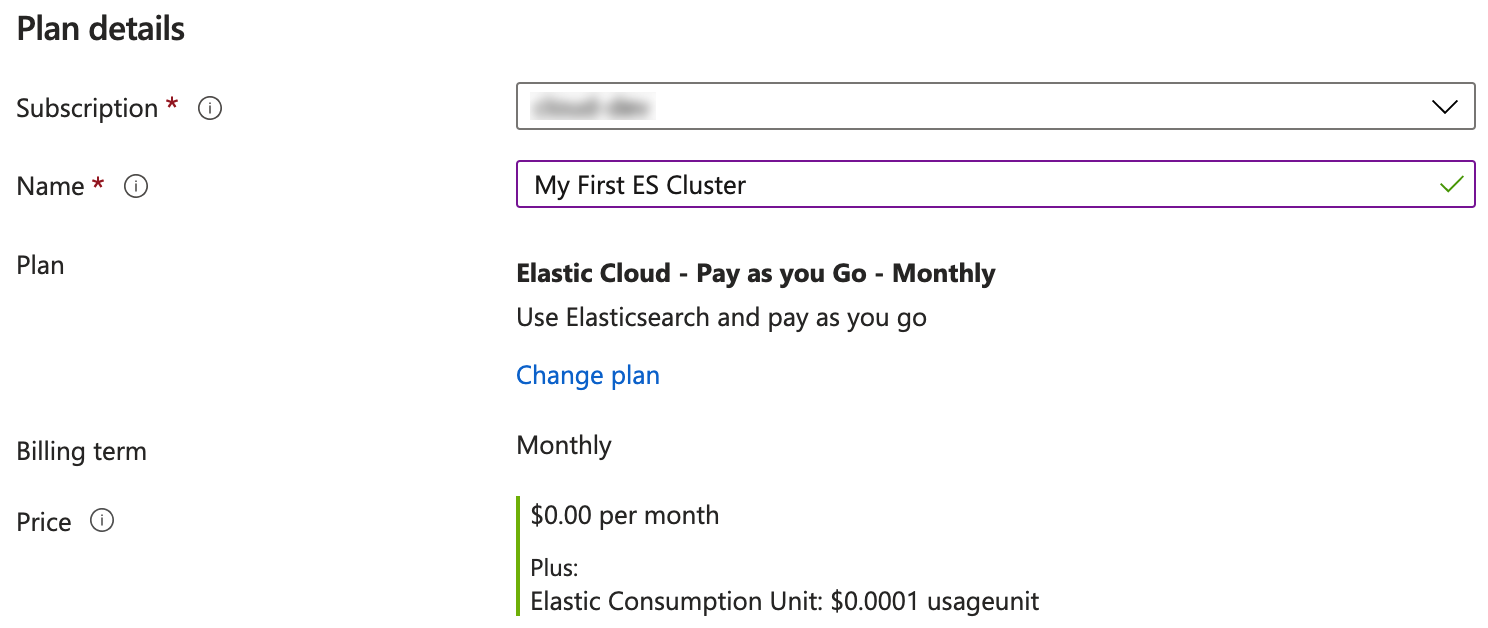
Klicken Sie nach Abschluss der SaaS-Konfiguration auf Konto jetzt konfigurieren. Daraufhin werden Sie zu einem Elastic-Anmeldeformular weitergeleitet, mit dem Sie ein neues Konto erstellen können. Falls Sie sich zuvor mit einem Elastic Cloud-Konto angemeldet haben, müssen Sie ein neues Konto erstellen, um die integrierte Abrechnung nutzen zu können.
Nachdem Sie Ihr Konto mit einer E-Mail-Benachrichtigung bestätigt haben, können Sie sich anmelden und auf Deployment erstellen klicken.
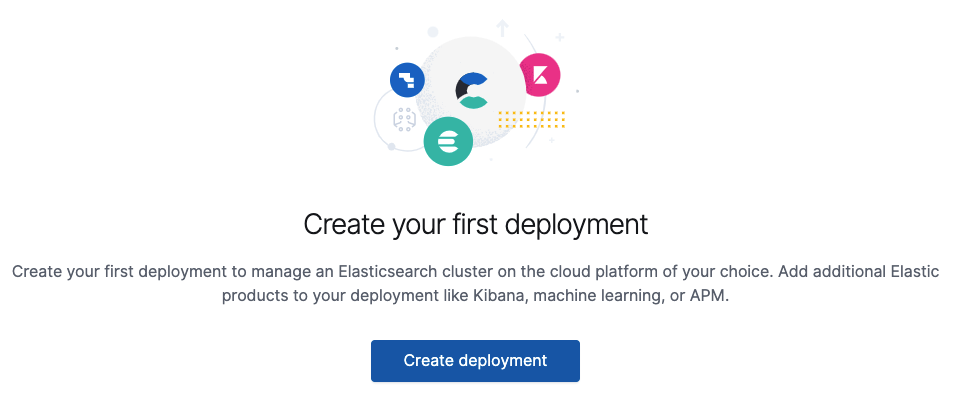
Deployment-Auswahlmöglichkeiten
Sie haben die Wahl zwischen verschiedenen vorkonfigurierten Lösungen. Wählen Sie eine passende Lösung für Ihre Anforderungen aus. Wenn Sie mehr über Ihre Auswahlmöglichkeiten erfahren möchten, lesen Sie unseren Leitfaden zum Erstellen eines Deployments. Wir beschreiben die einzelnen Optionen, um Ihnen die Auswahl zu erleichtern.
Mit Elastic Cloud können Sie die Power von Elastic Enterprise Search, Observability und Security in Ihrer Azure-Umgebung nutzen. So gehts:
- Elastic Observability: Führen Sie Logdaten, Metriken, Traces und mehr aus Ihrem Ökosystem in einem skalierbaren Stack zusammen, der offen ist und für eine hohe Verarbeitungsgeschwindigkeit sorgt. Eine reich ausgestattete Benutzeroberfläche hilft Ihnen, Ihre operationalen Daten zu überwachen, zu durchsuchen und zu analysieren, um Probleme schnell in den Griff zu bekommen und für eine unterbrechungsfreie Bereitstellung eines außergewöhnlichen digitalen Erlebnisses zu sorgen.
- Elastic Enterprise Search: Mit den Elastic-Apps für die Suche können Sie ganz einfach sämtliche Datenbestände durchsuchen. Elastic App Search bietet alle Tools, die Sie zum Gestalten und Bereitstellen leistungsfähiger Sucherlebnisse für Ihre Websites und mobilen Apps benötigen. Mit Elastic Workplace Search erhalten Ihre Teams ein zentralisiertes Sucherlebnis, das alle ihre Zusammenarbeits-, Produktivitäts- und Speichertools umfasst und ihnen dabei hilft zu finden, wonach sie suchen – egal, wo es sich gerade befindet.
- Elastic Security: Für eine effektive Cybersicherheit werden Daten benötigt – viele Daten. Elastic Security löst wichtige Probleme bei der Bereitstellung und Verwaltung der benötigten Datenmengen. Führende Security-Teams nutzen diese kostenlose und offene Lösung für SIEM, Endpoint-Security, Threat-Hunting, Cloud-Monitoring und mehr. Eine intuitive Benutzeroberfläche und ein riesiges Ökosystem aus Integrationen helfen Ihnen, Ihre Analysten mit allem auszustatten, was sie für ein erfolgreiches Arbeiten benötigen.
- Elastic Stack: Wählen Sie diese Option, wenn Sie etwas Einzigartiges tun möchten oder wenn keine der vorkonfigurierten Lösungen für Sie passt. Sie können aus verschiedenen Hardware-Profil-Vorlagen auswählen. So macht es Ihnen beispielsweise die Profilvorlage für eine Heiß-Warm-Architektur mit etlichen flexiblen Anpassungsmöglichkeiten einfach, schnell einen guten Einstieg zu finden.
Im folgenden Szenario wählen wir mit Elastic Observability eine vielseitige Lösung aus, die genug Flexibilität für die meisten Anwendungsfälle bietet.

Deployment-Einstellungen
Nachdem Sie Elastic Observability ausgewählt haben, müssen Sie den Cloudanbieter, die Region und die Version bestätigen.
Falls Sie über den Microsoft Azure Marketplace hierher gelangt sind und die integrierte Abrechnung nutzen, ist der Azure-Anbieter bereits ausgewählt.
Die Region ist wichtig für die Koordinierung mit anderen Azure-Ressourcen, falls sich diese in derselben Region befinden müssen. Nicht alle Azure-Regionen sind gleich: Manche Regionen bieten mehr Verfügbarkeitszonen, unterstützen unterschiedliche Complianceanforderungen oder bieten niedrigere Preise. Außerdem sind manche Dienste nur in bestimmten Regionen verfügbar.
Mit Elastic Cloud-Deployments haben Sie den wichtigen Vorteil, dass Sie jederzeit innerhalb von fünf Minuten ein neues Elastic Cloud-Deployment hochfahren und einen einfachen Migrationsprozess durchlaufen können, falls Sie in Zukunft je in eine andere Zone wechseln möchten.
Wenn Sie eine Änderung vornehmen müssen, klicken Sie einfach auf Expand.

Elastic Stack-Versionen
Standardmäßig wird immer die neueste Version ausgewählt, sodass Sie automatisch die neuesten Features und Security-Updates erhalten. Falls Sie aber z. B. eine Version bereitstellen müssen, die mit bestehenden Umgebungen kompatibel ist, können Sie mit ein oder zwei Klicks zur gewünschten Version wechseln.
Nach der Bereitstellung ist es genauso einfach, Upgrades zu installieren und so in den Genuss neuerer Versionen und der neuesten Security-Patches zu kommen und dies noch am Tag ihrer Veröffentlichung. Wenn eine neue Version verfügbar ist, erhalten Sie eine entsprechende E‑Mail-Benachrichtigung.
Die Upgrades werden automatisch durchgeführt und sind so gestaltet, dass ungeplante Ausfallzeiten möglichst vermieden werden. Informationen dazu, welche Änderungen in den verschiedenen Versionen vorgenommen wurden, erhalten Sie auf unseren „Breaking Changes“-Seiten.
Wenn Sie mehr über das Aktualisieren auf neuere Versionen des Elastic Stack in unserem verwalteten Dienst erfahren möchten, lesen Sie den Leitfaden zu Versions-Upgrades.
Abschließen der Deployment-Konfiguration
Geben Sie dem Deployment auf Wunsch einen eindeutigen Namen und klicken Sie auf Create deployment. Das wars!
Ein individuelles Anpassen des Deployments ist an dieser Stelle nicht erforderlich und hat Zeit, bis die Anpassungen wirklich benötigt werden. Sie können sich ein bisschen umsehen, um die verschiedenen Optionen, z. B. zum Aktivieren von Machine Learning, kennenzulernen, aber wie gesagt: Im Moment brauchen Sie nichts weiter zu tun. Die standardmäßigen Bereitstellungsoptionen sind für einen schnellen Einstieg in Elasticsearch und Kibana vollkommen ausreichend.

Starten von Kibana
Beim Erstellen des Deployments wird Ihnen ein Passwort für den Nutzer elastic mitgeteilt, das Sie sicher aufbewahren sollten. Aber für die Zukunft brauchen Sie keine Angst zu haben, wenn Sie das Passwort vergessen sollten, denn es lässt sich jederzeit zurücksetzen. Sie haben die Möglichkeit, lediglich das Passwort für den Nutzer elastic zurückzusetzen.
Klicken Sie auf Open Kibana.
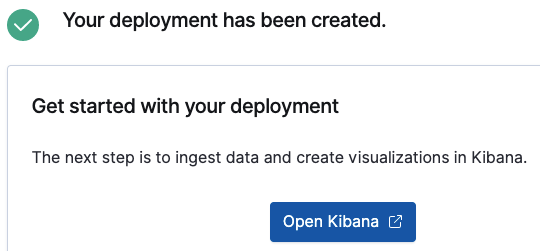
Wenn Sie Kibana von der Elastic Cloud-Konsole aus starten, werden Sie automatisch als der Nutzer angemeldet, der das Deployment erstellt hat. Andere Nutzer sollten den Link Copy endpoint für Kibana in der konfigurierten Konsole verwenden.

Diese anderen Endnutzer, die Sie erstellt haben, z. B. die Nutzer, die Berichte ausführen sollen, klicken nach dem Öffnen dieses Kibana Endpoint-Links auf Log in with Elasticsearch.

Wenn Sie Administrator sind, können auch Sie diesen Link für sich nutzen, indem Sie auf Log in with Elastic Cloud klicken und sich mit denselben Anmeldedaten anmelden, die Sie auch schon während des Erstellens des Deployments für das Anmelden bei der Elastic Cloud-Konsole verwendet haben. So erhalten Sie die höchsten administrativen Berechtigungen.
Ingestieren von Beispieldaten
Wir wissen, dass Sie es kaum erwarten können, mit echten Daten aus der Praxis in Kibana zu arbeiten. Daher stellt Elastic Ihnen Beispieldaten zur Verfügung, die Sie Ihrem Deployment hinzufügen können. So können Sie sich mit der Visualisierung von Daten vertraut machen, ohne allzu viel Zeit mit dem Konfigurieren der Dateningestion zu verbringen.
| Tipp: Fürs Kennenlernen von Kibana, Ihrem Fenster in den Elastic Stack, empfehlen wir Ihnen das Webinar „Starten Sie mit Kibana“. Außerdem können Sie auch einen kostenlosen Kurs zu den Grundlagen von Kibana absolvieren. |
In der Deployment-Version 7.10 sehen Sie beim erstmaligen Einloggen in Kibana die Observability-Seite Overview, da wir für dieses Beispiel die Lösung Elastic Observability verwenden.

Weitere hilfreiche Links für Ihre ersten Schritte finden Sie im Abschnitt Resources.

Klicken Sie auf der Observability-Seite auf Add data.

Klicken Sie anschließend auf Sample data.

Egal, welche Beispieldaten Sie auswählen möchten, klicken Sie einfach auf Add data und warten Sie, bis die Daten geladen wurden.
Klicken Sie dann auf View data und wählen Sie Dashboard aus, um mit eigenen Augen zu erleben, was Kibana alles kann.

Anpassbare Einstellungen
Neben den Deployment-Vorlagen helfen Ihnen auch vorkonfigurierte Lösungen, schnellstmöglich loszulegen. Sie müssen sich keine Gedanken über die Größe des Clusters machen und haben jederzeit die Möglichkeit, Ihre Deployments anzupassen. So können Sie beispielsweise den Arbeitsspeicher vergrößern, der automatisch Kapazitäts- und Performance-Anpassungen vornimmt. Sie können auch das Ausmaß der Fehlertoleranz ändern und Features wie Machine Learning hinzufügen.
Mehr zu diesem Thema erfahren Sie in unserem Artikel zum Anpassen von Deployments.
Erste Schritte mit Elastic auf Azure
Wir hoffen, dass Ihnen diese Informationen bei Ihren ersten Schritten mit Elastic auf Azure über den Azure Marketplace weiterhelfen. Weitere Informationen zur Azure Marketplace-Abrechnung finden Sie in unserer Dokumentation. Sie können auch ein Elastic Cloud-Konto mit einer 14-tägigen Testversion erstellen, das direkt mit Elastic abgerechnet wird.
Haben Sie Fragen oder Anmerkungen? Sie erreichen uns unter azuremarketplace@elastic.co.